发布时间:2021-09-26 10:54:59
ps制作自己喜欢的色卡效果教程
我们在用ps软件绘图的时候,看到好看的色彩,想把它制作成色卡该怎么办呢?我们可以使用ps中的色卡来制作自己的色卡,下面我们就来详细介绍一下。

打开ps软件,打开图片,按ctrl+j复制图层,点击滤镜--像素化--马赛克,把数值拉到最大点击确定。


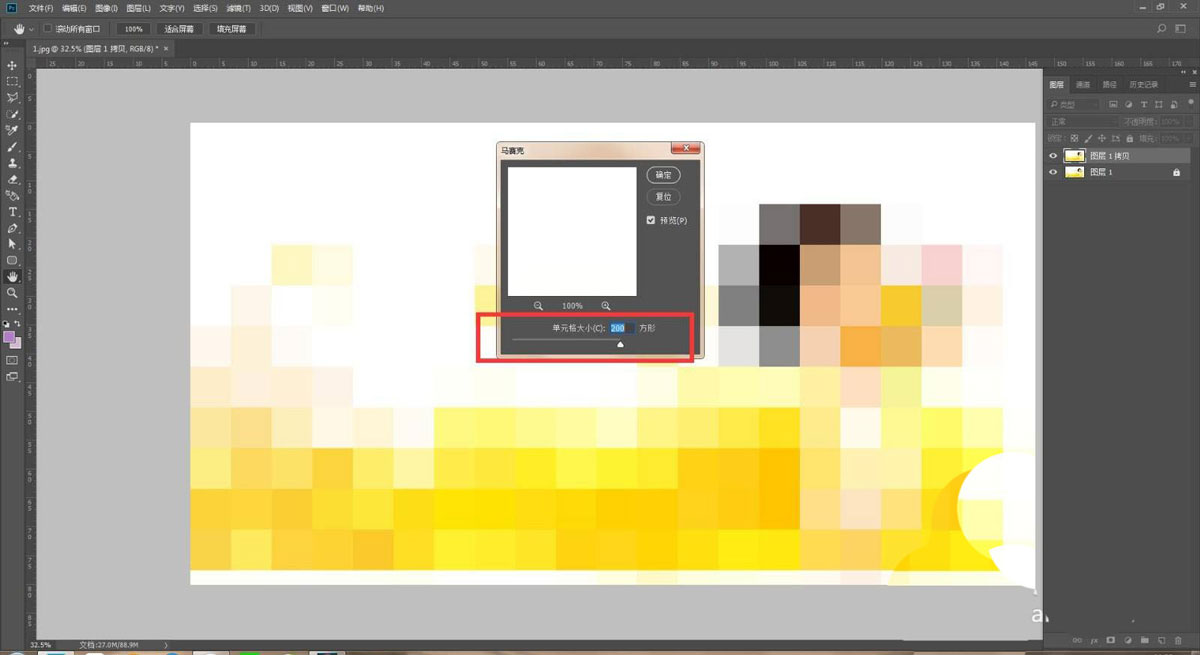
按ctrl+shift+alt+s键把图片存储为web格式,选择png-8格式,点击颜色调板--储存颜色表,点击保存。
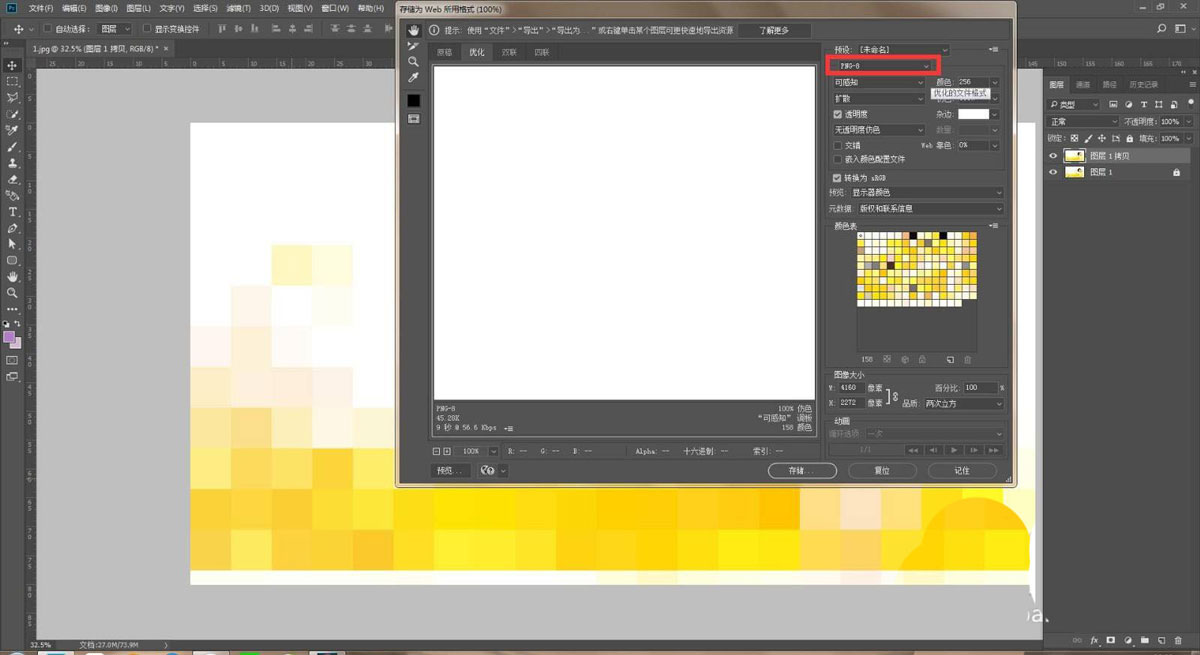
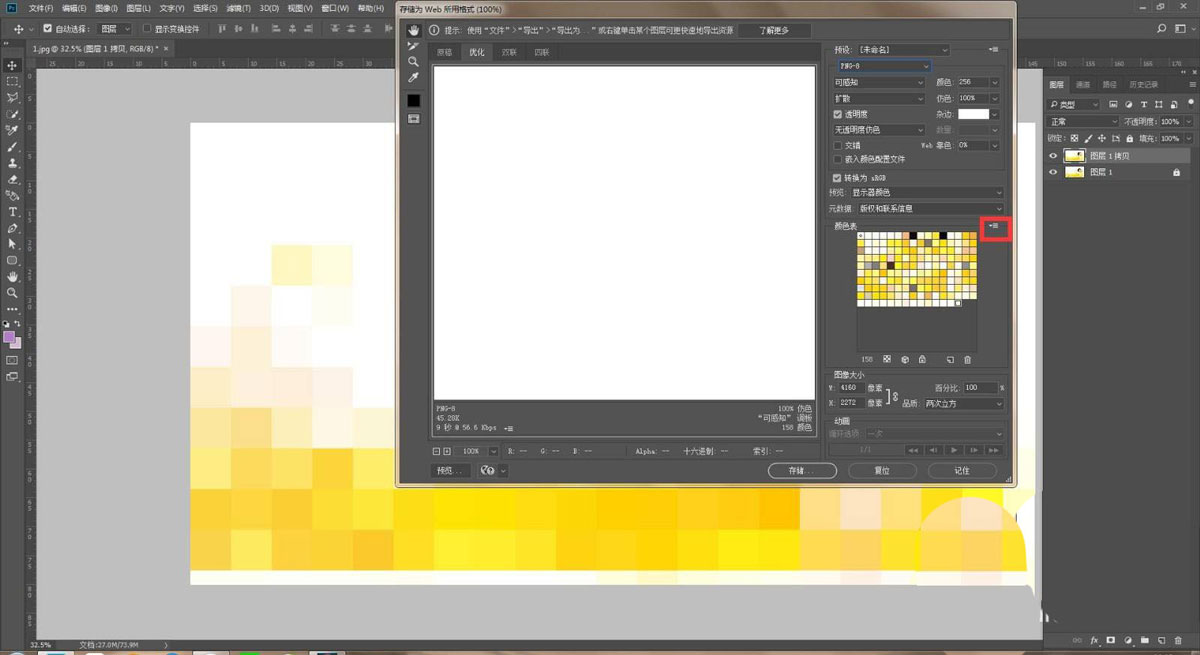

点击窗口--色板,找到刚才存储的颜色表,把它拖进到色板里,这样色卡就做好了。
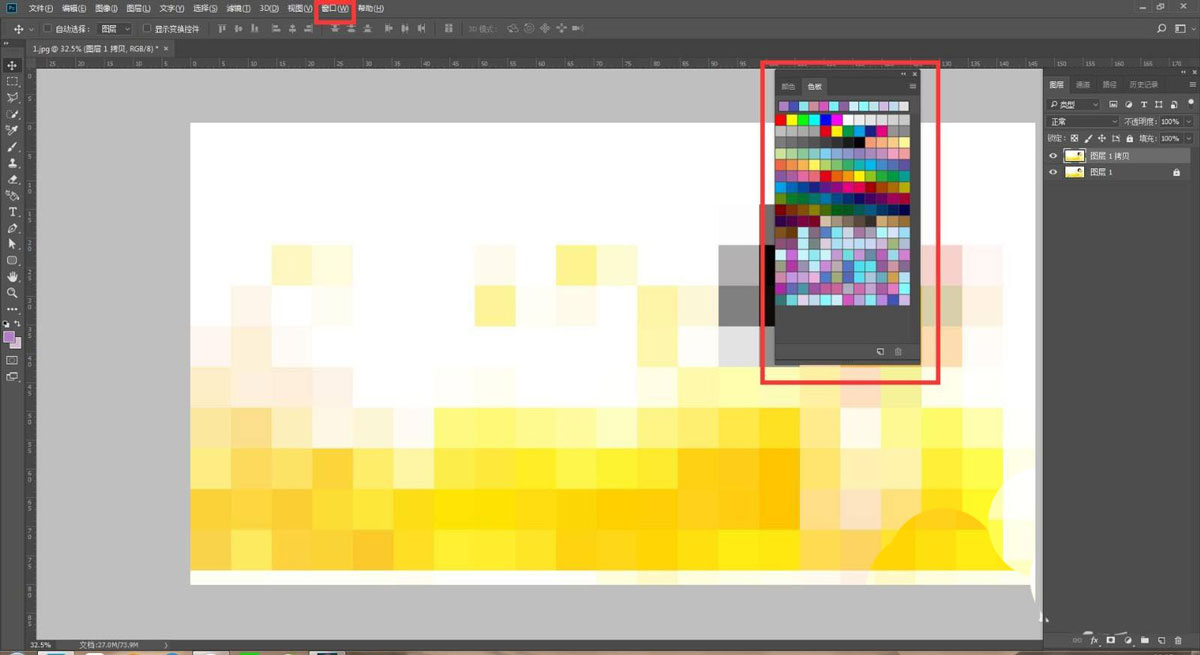
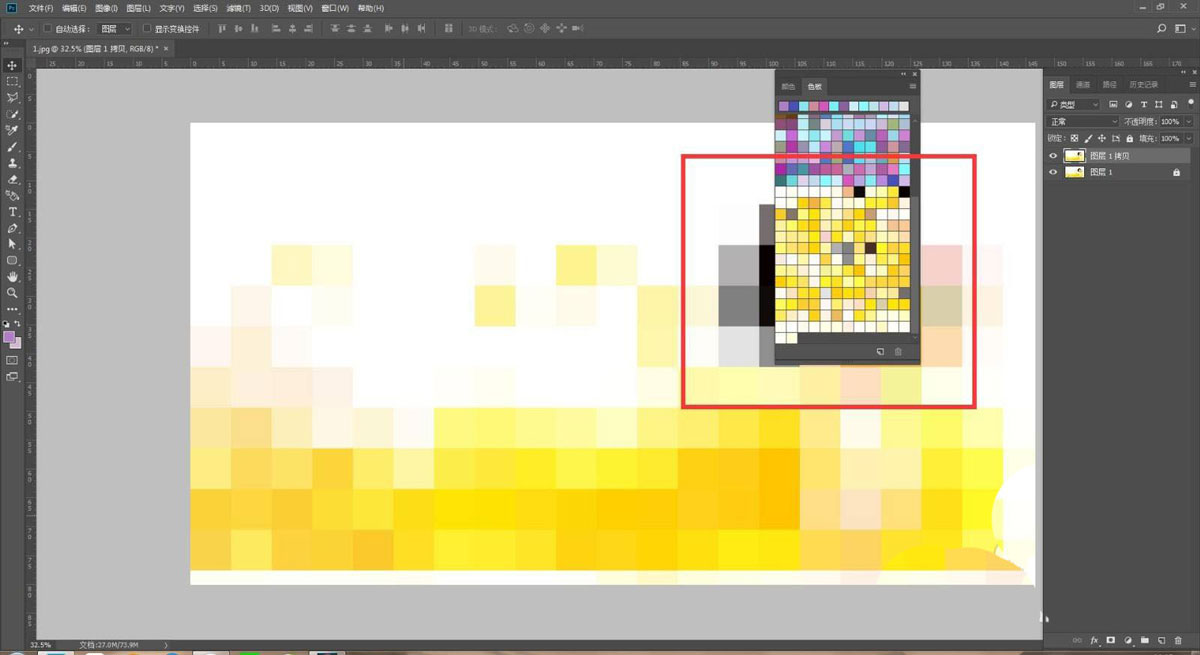
如果色卡里有不想要的色板,可以直接拖动到下面的垃圾箱里删除,或者鼠标右键点击色板,删除不要的颜色。
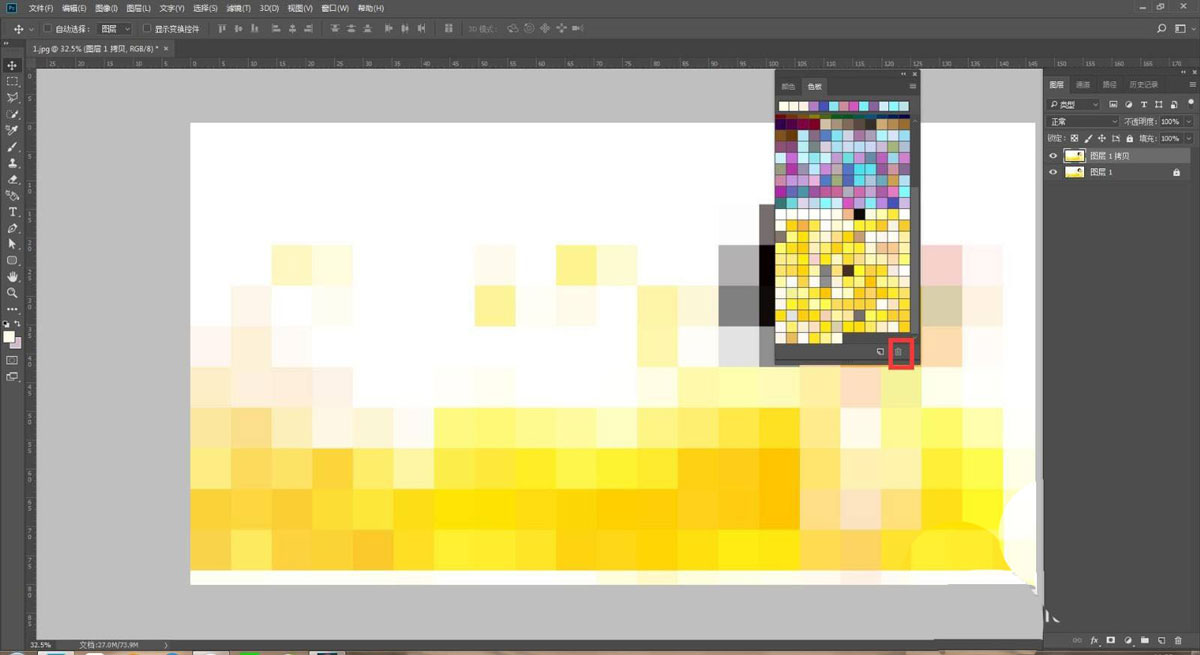
以上就是ps自制色卡的技巧,希望大家喜欢,请继续关注57自学网。
上一篇: ps头发怎么变长? PS无痕变长头发的技巧 下一篇: ps格子纹理底纹背景图的制作方法












